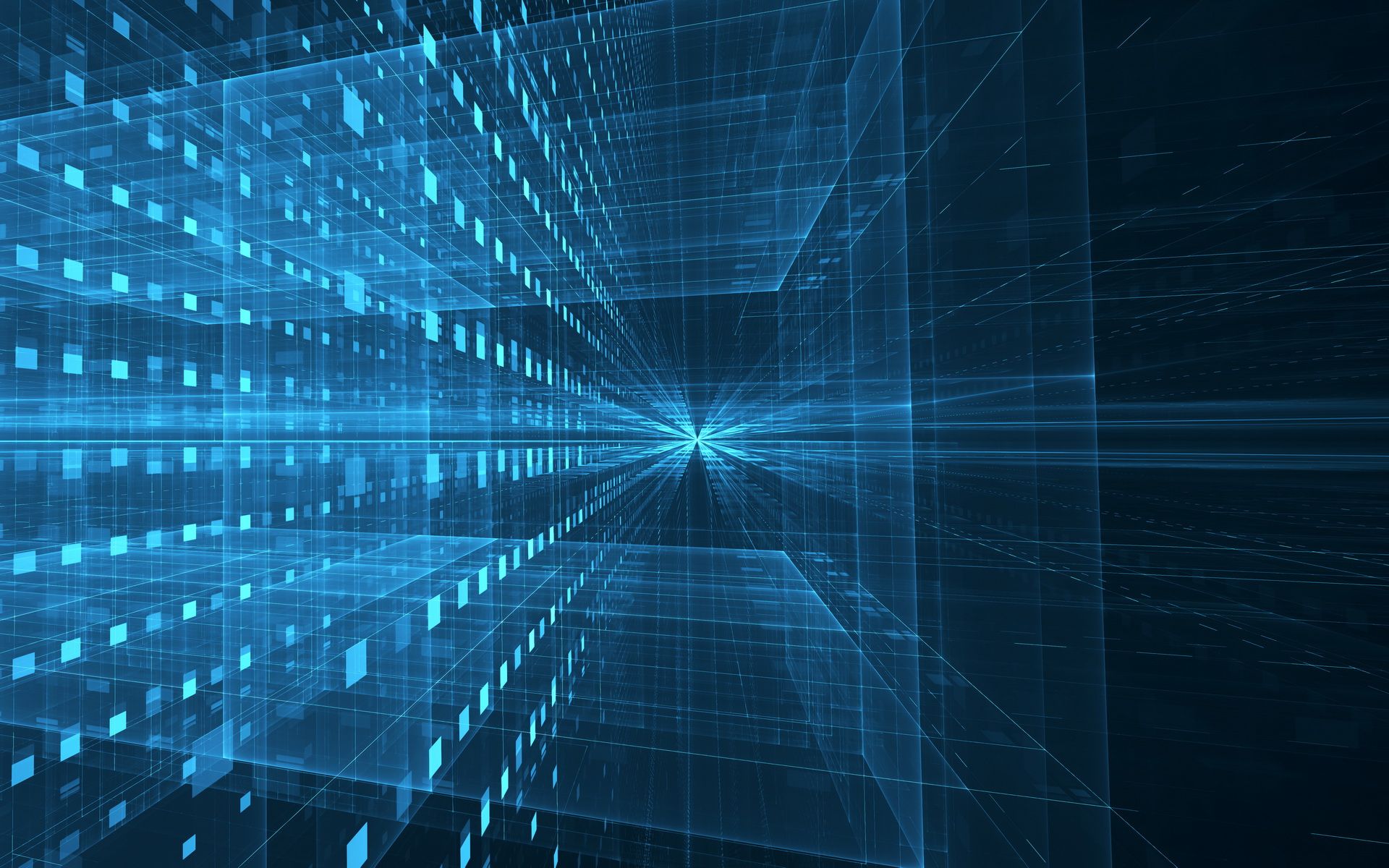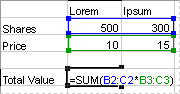Срок доставки товара в течении 1-3 дней !!!
|
|
Где находится реестр и что это такое? Реестр что такое
Где находится реестр и что это такое?
Неопытные пользователи обычно ассоциируют реестр с чем-то сложным и совершенно непонятным. Паника существенно усиливается, если прочитать в каком-то учебнике раздел, посвященный этому. Связано это с тем, что везде четко указывается, что при малейшем сбое в реестре может быть что-то нарушено в работе системы. Именно поэтому каждый пользователь просто обязан знать, где находится реестр и что он собой представляет, хотя бы в общих чертах. Давайте разбираться с этим важным элементом системы.
Где находится реестр
Начнем с определения того, что это такое. Реестр представляет собой невероятно большую базу данных, где сгруппированы все настройки и параметры операционной системы. Информация собрана и систематизирована по каким-то определенным принципам. После того, как пользователь посылает запрос, происходит активация какого-то конкретного компонента. Реестр обладает иерархической структурой, которая соблюдается очень строго. Это означает, что тут имеются главные элементы, и те, что им подчиняются. Базу данных можно увидеть посредством встроенной программы, называемой редактором реестра. Она обязательно присутствует во всех версиях операционной системы. Если вы желаете знать, где находится реестр, то стоит знать и как его вызвать. Для этого необходимо в основном меню выбрать «Выполнить», а потом в открывшемся окне ввести имя того элемента, который вам необходимо открыть. В это поле стоит ввести слово regedit, а потом кликнуть «ОК». После этого вы увидите перед собой реестр. Он состоит из пяти основных категорий. В начале названия каждой из них имеется слово HKEY, после которого стоит знак «_», а потом уже пишется название раздела. В левом поле открывшегося окна выводится более полная информация о каждом элементе.
Теперь, когда вы узнали, где находится реестр Windows, можно перейти к рассмотрению основных пунктов:
- HKEY_CLASSES_ROOT – предназначен для хранения информации о расширениях каждого типа файлов, который зарегистрирован в системе, а также сведений о том, какие имеются внедренные COM-сервера.
- HKEY_CURRENT_USER – предназначен для хранения информации, связанной с работой каждого пользователя, в данный момент работающего с компьютером.
- HKEY_LOCAL_MACHINE – предназначен для хранения огромного количества информации. Тут находятся данные о программном обеспечении, драйверах и настройках всего этого.
- HKEY_USERS – предназначен для хранения информации, актуальной для всех пользователей, которые обладают возможностью доступа к операционной системы.
- HKEY_CURRENT_CONFIG – предназначен для хранения данных об оборудовании, функционирующем в тот момент, когда осуществляется запуск компьютера. Тут имеется информация обо всех драйверах, поэтому можно выбрать тот из них, который необходим в конкретный момент времени.
Теперь вам не только известно, где находится реестр, но и какие пункты он содержит. Эти пять категорий представляют собой корневые каталоги, имеющие еще целый набор подчиненных папок, где содержится множество важных данных. Для просмотра содержимого необходимо нажать на значок «+», расположенный около названия категории. После этого должна открыться ветка, в которой тоже может содержаться несколько категорий.
В разделах реестра сберегается информация, необходимая для того, чтобы работа компьютера оставалась стабильной. Тут находятся данные о профилях пользователей, инсталлированном программном обеспечении и оборудовании, свойствах папок и файлов. Все они необходимы при запуске системы и ее работе. Реестр постоянно пополняется новыми и новыми объемами информации, так как система постоянно обогащается новыми программами и оборудованием. При этом, мало какой пользователь может похвастаться тем, что правильно удаляет неиспользуемые программы, из-за чего в реестре остается масса ненужной информации.
Теперь вам известно, где находится файл реестра и как им пользоваться.
fb.ru
Что такое реестр Windows (системный реестр)
Очень часто начинающего пользователя ПК ставит в затруднение ситуация, когда бывалые специалисты в компьютерной технике просят внести изменения в реестр, дабы решить возникшую проблему с операционной системой.
Да, есть уже готовые Reg-файлы (файлы с расширением имя.reg), которые служат для экспорта и импорта данных реестра путем простого двойного щелчка мышью по нему. По умолчанию для файлов с расширением .reg установлена команда внесения их содержимого в реестр. Выполнены они в текстовом формате. Их можно просматривать и редактировать в блокноте или другом текстовом редакторе.
Но бывают же ситуации когда такого готового файла нет или есть необходимость посмотреть некоторые параметры реестра. Вот тогда и возникает куча малая вопросов:
Что такое реестр?
Где его искать?
Как в него войти?
и в конце-концов
Как изменить нужный параметр?
Давайте попробуй вместе разобраться в этих вопросах.
Сразу – это не подробная характеристика реестра с подробным описанием каждого параметра. Для этого существуют целые талмуды, как в печатном виде, так и в электронном.
Что такое реестр?
Реестр, или системный реестр – это база данных для хранения сведений о конфигурации компьютера и настроек операционной системы.
Реестр содержит данные, к которым Windows XP постоянно обращается во время загрузки, работы и ее завершения, а именно:
- профили всех пользователей, то есть их настройки;
- конфигурация оборудования, установленного в операционной системе;
- данные об установленных программах и типах документов, создаваемых каждой программой;
- свойства папок и значков программ;
- данные об используемых портах.
Реестр имеет иерархическую древовидную структуру, состоящую из разделов, подразделов и ключей (параметров).
Как в него войти?
Для работы с реестром используется простая и понятная утилита Regedit, знакомая еще со времен Windows 3.1.
Что бы открыть системный реестр вам необходимо проделать следующее: нажать Пуск –> выбрать Выполнить… –> в поле Открыть… введите regedit –> нажмите ОК.
Откроется окно утилиты Regedit с наименованием разделов.
Разделы и подразделы – это, грубо говоря, папки в левом окне Regedit’а. Ключ реестра, или параметр – это некая переменная, которой присвоено определенное значение, проще говоря – это то, что мы видим в правом окне Regedit’а.
Куст (основной раздел, стандартный раздел, в английской документации – улей, от англ. hive) – это раздел реестра, отображаемый как файл на жестком диске.
Куст является набором разделов, подчиненных разделов и параметров и имеет корни на верхнем уровне иерархии реестра. По умолчанию большинство файлов кустов (Default, SAM, Security и System) сохраняются в папке %SystemRoot%\System32\Config (например, C:\Windows\System32\Config\). Папка %SystemRoot%\Profiles содержит профили (настройки) для каждого пользователя компьютера. Поскольку куст представляет собой файл, его можно перемещать из одной системы в другую. Для редактирования этого файла необходимо использовать редактор реестра.
Реестр Windows XP состоит из 5 основных разделов:
HKEY_CLASSES_ROOT
Является подразделом HKEY_LOCAL_MACHINE\Software\Classes. В этой ветви содержатся сведения о расширениях всех зарегистрированных в системе типов файлов (хранящиеся здесь сведения отвечают за запуск необходимой программы при открытии файла с помощью Проводника Windows)
HKEY_CURRENT_USER
Данный раздел содержит настройки текущего активного пользователя, вошедшего в систему. Здесь хранятся папки пользователя, цвета экрана и параметры панели управления. Эти сведения сопоставлены с профилем пользователя. Хотя это раздел выглядит как один из основных в редакторе реестра, он является всего лишь ссылкой на один из профилей HKEY_USERS\.
HKEY_LOCAL_MACHINE
Раздел содержит настройки, относящиеся к вашему компьютеру и действительные для всех пользователей, а также информацию об аппаратной конфигурации и установленном программном обеспечении.
HKEY_USERS
Данный раздел содержит все активные загруженные профили пользователей компьютера содержит настройки для всех пользователей компьютера.
HKEY_CURRENT_CONFIG
Данный раздел содержит сведения о профиле оборудования, используемом локальным компьютером при запуске системы.
Часто для обозначения основных разделов реестра пользуются сокращениями:
HKEY_CLASSES_ROOT – HKCRHKEY_CURRENT_USER – HKCUHKEY_LOCAL_MACHINE – HKLMHKEY_USERS – HKUHKEY_CURRENT_CONFIG – HKCC
Как изменить нужный параметр?
Нам необходимо проверить значение параметра Shell подраздела Winlogon раздела HKEY_LOCAL_MACHINE.
Параметр Shell в реестре размещен по пути HKEY_LOCAL_MACHINE\SOFTWARE\Microsoft\Windows NT\CurrentVersion\Winlogon
Рассмотрим как это необходимо сделать. Проделайте это вместе со мной и вы на практике убедитесь что в этом нет ничего сложного.
Внимание! Перед внесением изменений в реестр целесообразно делать резервную копию всего реестра или той ветки, в которую собираетесь вносить изменения. Для этого в редакторе реестра выполните: Файл –> Экспорт… –> дать имя файлу –> Сохранить. В случаи чего вы всегда сможете восстановить предыдущие параметры реестра, через Файл –> Импорт… Или запустив на исполнение сохраненный вами файл.
Запускаем редактор реестра: Пуск –> выбрать Выполнить… –> в поле Открыть… вводим regedit –> нажимаем ОК.
В редакторе реестра вначале нажимаем на плюсик (или два раза кликаем по папке) возле раздела HKEY_LOCAL_MACHINE, затем на папке SOFTWARE, дальше Microsoft, и так далее, пока не доберемся до нужного нам подраздела Winlogon.
Кликаем на подразделе Winlogon и в правой части окна редактора реестра ищем параметр Shell. Правая часть редактора реестра разделена на три колонки: Имя, Тип, Значение. Вот как раз мы и добрались к тому значению, которое нам необходимо проверить.
В нашем конкретном примере значение параметра Shell должно быть Explorer.exe
Если оно отличается от нужного нам, то вносим изменения. Для этого два раза кликаем левой клавишей мыши по имени Shell (или один раз правой клавишей мыши и из контекстного меню выбираем Изменить). Откроется окно Изменение строкового параметра, где в строке Значение вносим необходимые нам изменения и нажимаем ОК.
Закрываем редактор реестра.
Вот и все, мы проверили параметр реестра и при необходимости внесли в него изменение.
P.S. Очень часто, для вступления в силу изменений необходимо перезагрузить компьютер. Не забывайте об этом.
maxpark.com
Реестр Windows - практическое руководство по работе с реестром, regedit
Приветствую всех. В этой статье речь пойдет о реестре Windows. Что такое реестр? Как зайти в реестр? Что и как можно настраивать а что нельзя. Обо всем этом вы узнаете ниже в статье.
Реестр Windows
Многие пользователи скрытно побаиваются этого реестра и предпочитают не копошиться в нем. И я скажу, что это правильная позиция для тех, кто не разбирается в работе реестра.
Ведь несколько неправильных кликов и Ваш компьютер могут постигнуть самые злые несчастья.
Но стоит научиться аккуратной работе с реестром, он становиться прекрасным инструментом настройки Windows. Итак, давайте попробуем вместе пройти путь обучения работе с реестром и я надеюсь, что мои советы Вам пригодятся. Начнем.к меню ↑
Что такое реестр и как он работает?
Системный реестр – это база данных, где хранятся значения параметров операционной системы и установленных Вами приложений.
Безусловное преимущество реестра – это возможность корректировать такие параметры, которые изменить при помощи стандартных окон Windows практически невозможно.
Но при этом не стоит, работая с реестром ждать этих бесконечных предупреждений/предостережений, на которые щедр Windows. Поэтому работа с ним предполагает абсолютное знание дальнейших действий. Ведь совершая шаги наугад в реестре, Вы очень рискуете.
Кстати мы уже рассматривали с вами безопасную настройку реестра Windows XP при помощи XP Tweaker и оптимизацию реестра при помощи Ccleaner.Советую ознакомиться, очень полезные статьи.
Суть работы реестра Windows не такая уж и сложная. А именно, если Вы установили новую программу или поменяли какую-нибудь настройку Windows, то система согласно новым параметрам корректирует данные реестра Windows.
Например, удалив программу, как положено, через «Панель управления» = >»Установка и удаление программ», будьте уверены, что соответствующие изменения будут отражены в реестре.
Но если Вы несобранны и удаляете папку программу простым нажатием кнопки «Удалить», то реестр продолжает хранить данные об этой программе.
Таким образом, захламляется компьютер. Именно поэтому, я так часто уделяю повышенное внимание удалению программ начисто и грамотно.
Я уделил правильному удалению программ целую статью. Советую ознакомится, если не хотите чтобы ваш реестр Windows страдал ожирением от ненужных записей 🙂
Реестр Windows представляет собой таблицу, которая в папках содержит описания и хранится она на жестком диске. Но самое интересное то, что спрятана она тщательно и есть только один путь, который нужно пройти, дабы лицезреть сие чудо.
Конечно, можно использовать специальные программы доступа к реестру. Ну а я Вам покажу путь через Windows: «Пуск» => «Выполнить», далее появиться окошко, в которое нужно вписать regedit и нажать Enter.
И…барабанная дробь! Перед Вами появится реестр, который можно посмотреть, почитать, изменить или еще уже удалить...
Все данные о программах здесь содержатся в отдельных папках и делятся на определенные категории. Для того чтобы рассмотреть содержимое какой-либо папки нужно кликнуть по ней мышкой два раза или нажать на плюсик рядом.
Папки, включенные в разделы, именуются ключами, а их содержимое – значениями. Бывает, что при попытке открыть реестр высвечивается ошибка - редактирование реестра запрещено администратором системы. Позже я расскажу вам как избавиться от этой ошибки. Подпишитесь на обновления, чтобы не пропустить.
к меню ↑
Не влезай, убьёт!
к меню ↑
Прежде чем Вы попытаетесь внести коррективы в реестр, напоминаю еще раз: данные здесь содержащиеся очень важны для нормальной работы Windows. И попытка изменить что-то может привести к сбоям в работе системы. Также следует учесть, что изменения, внесенные Вами, сразу же применяются.
Здесь работа не строиться по типу документа Word, где нужно сохранять каждый шаг. А значит не стоит вносить изменения в параметры, в значении которых сомневаетесь.
Можно также постараться и создать точку восстановления, что автоматически повлечет за собой создание копии реестра. Далее в случае возникновения проблем Вы, скорее всего, сможете вернуться к существовавшим ранее настройкам системы.
Правда этот вариант не всегда работает, поэтому можно еще и записывать свои действия. Потом можно будет исправить ошибку, ведь все в голове не удержишь. О значимости роли реестра можно судить и по тому, как Windows сам копирует все его значения при каждой загрузке системы.
Именно поэтому при загрузке компьютера всегда появляется вариант «Загрузка последней удачной конфигурации». Увидеть его можно, нажав F8 при загрузке системы.
к меню ↑
Чем и как редактировать реестр Windows
Конечно, в интернете можно накопать много программ, которые дают возможность изменить данные реестра. Правда, следует к ним относиться с осторожностью, потому как непрофессиональные программы могут нанести вред работе системы.
Поэтому я советую пользоваться только проверенными программами редактирования реестра Windows или воспользоваться стандартным путем, используя regedit. О том, как зайти в реестр, таким образом, говорилось выше.
Особых сложностей в управлении реестром не существует, главное осторожность и знания. Ниже я попытаюсь кое-что разъяснить.
Внешний вид окон программы редактирования реестра Windows regedit внешне практически ничем не отличается от привычного проводника. Более того в нем есть известная всем нам кнопочка «Избранное», благодаря которой можно сохранить ключи, изменяемые нами наиболее часто.
Для этого выделите нужное название и скопируйте его, затем кликните «Ибранное» => «Добавить в избранное» и введите название. В завершение процесса кликните на «OK». Именно так, можно сохранять несколько ключей.
Каждая категория из пяти основных хранит определенный набор параметров. Например, HKCU (HKEY_CURRENT_USER ) представляет собой папку, хранящую параметры управления настройками пользователя, допустим HKEY_LOCAL_MACHINE – содержит настройки всей операционной системы.
Итак, несколько простых примеров работы с реестром, чтобы Вы поняли всю схему его работы:
Удаление истории.
Конечно названия сайтов, которые мы каждодневно вводим в браузере Windows можно удалять вручную, но при вводе новых адресов похожие названия высвечиваются.
Избежать этого можно подправив кое-что в реестре, а именно: открыв реестр, кликаем «HKEY_CURRENT_USER» => «Software» => «Microsoft» => «Internet Explorer» => «TypedURLs». Здесь, в правой колонке написаны адреса. Их можно выделить и кликнув на кнопку «Удалить», очистить список.
Как заблокировать диспетчер задач.
Заблокировать и разблокировать диспетчер задач можно прочитав эту статью или через реестр. Делается это так: «Regedit» => «HKEY_CURRENT_USER» => «Software» => «Microsoft» => «Windows»=> «CurrentVersion»=> «Policies». Слева, чуть ниже Policies, должна быть директория «System».
Если ее не окажется, то нужно нажать правой кнопкой мыши по Policies и выбрать из контекстного меню «Создать», а дальше «Раздел». Далее высветится новая папка, ее нужно переименовать System.
Обратите внимание на окно с параметрами, оно справа. И кликните по нему правой кнопкой мыши и выберите из контекстного меню «Создать» => «Параметр DWORD» => и дайте ему название DisableTaskMgr.
Теперь кликните по вновь созданной папке правой кнопкой мыши и выберите «Изменить». Далее появится строка, куда нужна будет ввести новое значение: 1, если хотите выключить диспетчер и 0 – если хотите включить.
Теперь установите переключатель «Система исчисления» на значении «Десятичная». Вот и все.
Если Вы выключали диспетчер задач, то теперь при его вызове будет высвечиваться «Диспетчер отключен администратором». Если же Вы его разблокировали, то он будет успешно появляться.
Осторожность, осторожность и еще раз осторожность
Не устаю Вас предупреждать об опасности, которая ожидает компьютер, при изменении неизвестных для Вас значений.
При каждом сеансе коррекции настроек копируйте важные файлы, также создавайте контрольные точки для восстановления. Благодаря этому не произойдет случайной утери файлов или внезапных сбоев.
О точках восстановления я писал в этой статье и этой статье. С помощью этих программ вы можете сохранить значения реестра еще до редактирования оного.
Теперь рассмотрим путь создания точки восстановления: «Пуск» => «Выполнить» — msconfig — => «Восстановление системы». Далее появляется окошко, в котором необходимо ввести «Создать точку восстановления».
Затем прислушиваясь к подсказкам системы, Вы сможете зафиксировать нынешнее состояние ОС. Теперь для того чтобы восстановить систему, следует выбрать соседний пункт.
Для того чтобы сделать запасную копию всего реестра или же отдельной его части нужно запустить Regedit. Потом выделите нужную папку, раздел или папку и кликните на Файл – Экспорт, выберите то место, куда желаете сохранить файл .reg.
Для того чтобы затем воспользоваться этой копией кликните Файл – Импорт.
Можно просто удерживать кнопку мыши на файле и нажать на «Да» (добавление данных в реестр). Если Вы сохраните определенную ветку, то она останется и импортируется со всеми данными и папками.
На этом у меня все, думаю теперь вы знаете как редактировать реестр Windows. В качестве десерта на сегодня будет видео о растениях с глазами 🙂
[youtube]1XK3hU088uY&rel=1[/youtube]
entercomputers.ru
Что такое реестр? Справочник по реестру
Реестр — это иерархически построенная база данных в составе операционной системы Windows, содержащая конфигурационные сведения. Физически вся информация реестра разбита на несколько файлов. Реестры разных версий Windows частично различаются. В Windows XP реестр хранится во многих файлах. Основная часть хранится в файлах sam, security, software, system, default (все файлы без расширения).
ПРЕДУПРЕЖДЕНИЕ: НИКОГДА не удаляйте или не меняйте информацию в реестре, если Вы не уверены что это именно то, что нужно, так как редактор реестра не предусматривает отмены выполненных действий. Некорректное изменение данных может привести к сбоям в работе Windows и, в лучшем случае, информацию придется восстанавливать из резервной копии.
По замыслу Microsoft он должен был полностью заменить файлы ini, которые были оставлены только для совместимости со старыми программами, ориентированными на более ранние версии операционной системы Windows 3.x.
В реестре хранятся данные, которые необходимы для правильного функционирования Windows. К ним относятся профили всех пользователей, сведения об установленном программном обеспечении и типах документов, которые могут быть созданы каждой программой, информация о свойствах папок и значках приложений, а также установленном оборудовании и используемых портах.
Основным средством для просмотра и редактирования записей реестра служит специализированная утилита «Редактор реестра». Для ее запуска выберите Пуск и в строке поиска введите команду:regedit
Откроется окно программы, в которой слева отображается дерево реестра, похожее по виду на отображение структуры диска в Проводнике, а справа выводятся ключи, содержащиеся в выбранном (активном) разделе. С помощью редактора Вы можете редактировать значения, импортировать или экспортировать реестр, осуществлять поиск.

Существует пять разделов реестра верхнего уровня (так называемые «кусты»). Название каждого из них начинается словом «HKEY». В следующем примере HKEY_LOCAL_MACHINE\SOFTWARE\Microsoft HKEY_LOCAL_MACHINE является кустом, SOFTWARE — разделом, а Microsoft — подразделом:
- HKEY_CLASSES_ROOT — в этом разделе содержится информация о зарегистрированных типах файлов, порядке обработки этих файлов, содержимом их контекстного меню, содержимом диалога Свойства, значке файла и управление основными настройками интерфейса. Кроме того, содержимое данного корневого раздела хранит описание всех зарегистрированных в операционной системе ActiveX-объектов.Фактически, корневой раздел HKEY_CLASSES_ROOT не существует в реестре. Данный корневой раздел является ссылкой на содержимое двух других ветвей реестра: ветвей HKLM\SOFTWARE\Classes и HKCU\Software\Classes. При этом данные, содержащиеся в ветви реестра HKCU\Software\Classes, заменяют собой данные из ветви реестра HKLM\SOFTWARE\Classes.Нет никакой разницы, содержимое какой ветви реестра редактировать. Любые изменения, которые будут внесены в ветви реестра HKLM\SOFTWARE\Classes или HKCU\Software\Classes, будут сразу же отображаться и в корневом разделе HKEY_CLASSES_ROOT. Если же вы изменяете содержимое корневого раздела HKEY_CLASSES_ROOT, то фактически вы изменяете содержимое ветви реестра HKLM\SOFTWARE\Classes.Содержимое корневого раздела HKEY_CLASSES_ROOT доступно для редактирования только операционной системе и администратору (администратору доступны не все ветви реестра). Однако администратор может самостоятельно изменить разрешения для конкретной ветви реестра.
- HKEY_CURRENT_USER — В этом разделе содержится информация о пользователе, работающем с Windows в текущем сеансе, а также о различных настройках системы, которые относятся к текущему пользователю.Как и корневой раздел HKEY_CLASSES_ROOT, данный корневой раздел физически отсутствует в реестре. Он является ссылкой на ветвь реестра HKEY_USERS\«SID учетной записи пользователя».Практически все содержимое данного корневого раздела могут редактировать не только администраторы, но и пользователь, которому принадлежит профиль. Исключение составляют только настройки ограничений в ветвях реестра, используемых групповыми политиками (ветви реестра HKCU\Software\Microsoft\Windows\CurrentVersion\Policies и HKCU\Software\Policies), а также ветвь реестра HKCU\Software\Microsoft\Protected Storage System Provider, в которой почтовый клиент Windows Mail хранит пароли своих пользователей. Эти ветви реестра доступны только администраторам.
- HKEY_LOCAL_MACHINE — раздел содержит информацию об аппаратной конфигурации локального компьютера и установленном программном обеспечении: сведения о драйверах, портах, службах и самой операционной системе), а также глобальные настройки различных программ.Многие параметры, которые хранятся в подразделах ветви реестра HKLM\SOFTWARE\Microsoft данного корневого раздела, могут дублироваться в ветви HKCU\SOFTWARE\Microsoft. Как правило, в этих случаях операционная система будет использовать значения из корневого раздела HKEY_CURRENT_USER, так как они относятся к настройкам конкретного пользователя.Большую часть содержимого данного корневого раздела могут редактировать только администраторы, хотя некоторые настройки могут быть доступны и обычным пользователям.
- HKEY_USERS — в этом разделе находится информация обо всех пользователях данного компьютера (профили). Имеется определенная связь данного раздела с разделом HKEY_CURRENT_USER, который дублирует один из его подразделов, который относится к текущему пользователю.Также в данном корневом разделе содержатся загруженные классы пользователей. Данный корневой раздел разрешено редактировать только администратору и учетной записи локальной системы.
- HKEY_CURRENT_CONFIG — данный раздел содержит информацию о настройках оборудования, которое используется локальным компьютером в текущем сеансе работы. Этот раздел тесно связан с подразделом HKEY_LOCAL_MACHINE\SYSTEM\CurrentControlSet. Как и корневые разделы HKEY_CLASSES_ROOT и HKEY_CURRENT_USER, данный корневой раздел физически не существует в реестре.
Типы данных, используемых в реестре
- REG_BINARY — двоичные данные. Этот тип выводится в шестнадцатириченом формате. Как правило, если размер значения параметра типа REG_BINARY не больше 4 байт, его можно заменить на параметр, имеющий тип REG_DWORD. Однако при этом не следует забывать, что значения параметров типа REG_DWORD хранятся в противоположном порядке, чем значения параметров типа REG_BINARY. Например, если значение параметра типа REG_BINARY равно 12 34 56 78, то аналогичное значение в параметре типа REG_DWORD будет равно 0x78563412.
- REG_DWORD — целое число. Параметры данного типа содержат в себе двоичные данные, длина которых составляет 4 байта. Большинство параметров реестра числового типа имеют именно этот тип. Этот тип может быть представлен в двоичном, десятичном и шестнадцатеричном формате. Параметры типа REG_DWORD отличаются от параметров типа REG_BINARY не только максимальной длиной параметра (для REG_BINARY длина не ограничена, а для REG_DWORD — четыре байта), но и порядком хранения этих данных в памяти. Разновидностью параметров типа REG_DWORD являются параметры типов REG_DWORD_LITTLE_ENDIAN и REG_DWORD_BIG_ENDIAN. Отличие данных параметров от параметра REG_DWORD и между собой заключается только в одном. Если параметр REG_DWORD_LITTLE_ENDIAN хранит самый младший байт своего значения на первом месте в памяти, то параметр REG_DWORD_BIG_ENDIAN хранит младший байт на последнем месте в памяти.
- REG_QWORD — Параметры данного типа содержат в себе двоичные данные, длина которых составляет 8 байт. Во всем остальном параметры данного типа аналогичны параметрам типа REG_DWORD
- REG_EXPAND_SZ — Параметры данного типа представляют собой строковые параметры (содержат одну строку текста), которые могут содержать в себе различные переменные окружения
- REG_MULTI_SZ — многострочный текст (массив строк)
- REG_SZ — обычные строковые параметры. Они не могут содержать переменных окружения (переменные интерпретируются как обычный текст).
- REG_RESOURCE_LIST — Параметры данного типа хранят в себе последовательность вложенных массивов в двоичном виде и служат для хранения списка ресурсов. Например, параметры данного типа можно встретить в подразделах ветви реестра HKLM\HARDWARE\RESOURCEMAP. Дочерние подразделы данной ветви реестра не содержат параметров других типов, кроме параметров типа REG_RESOURCE_LIST и REG_RESOURCE_REQUIREMENTS_LIST
- REG_RESOURCE_REQUIREMENTS_LIST — Параметры данного типа хранят в себе последовательность вложенных массивов в двоичном виде и служат для хранения списка драйверов, которые могут быть использованы другим драйвером устройства. Например, параметры данного типа также можно встретить в подразделах ветви реестра HKLM\HARDWARE\RESOURCEMAP
- REG_FULL_RESOURCE_DESCRIPTOR — последовательность вложенных массивов для хранения списка ресурсов устройств или драйверов. Например, параметры данного типа также можно встретить в подразделах ветви реестра HKLM\HARDWARE\DESCRIPTION
- Тип REG_NONE — Параметры данного типа не имеют определенного двоичного или строкового типа. В редакторах реестра они отображаются в виде параметров двоичного типа.
- REG_LINK — строковый тип данных для указания пути к файлам.
- существует ряд других типов данных
Редактирование реестра
ПРЕДУПРЕЖДЕНИЕ: НИКОГДА не удаляйте или не меняйте информацию в реестре, если Вы не уверены что это именно то, что нужно, так как редактор реестра не предусматривает отмены выполненных действий. Некорректное изменение данных может привести к сбоям в работе Windows и, в лучшем случае, информацию придется восстанавливать из резервной копии.
Реестр 64-разрядных версий Windows XP и Windows Server 2003 подразделяется на 32- и 64-разрядные разделы. Большинство 32-разрядных разделов имеют те же имена, что и их аналоги в 64-разрядном разделе, и наоборот. По умолчанию редактор реестра 64-разрядных версий Windows XP и Windows Server 2003 отображает 32-разрядные разделы в следующем узле: HKEY_LOCAL_MACHINE\Software\WOW6432
Скачать справочный материал по реестру: Справочник по реестру
поделиться с друзьями:
wd-x.ru
Что такое реестр Windows
Многие задавались вопросом, что такое реестр Windows, кто-то о нём просто слышал, но немногие понимают, что он из себя представляет и зачем нужен на компьютере. В большинстве случаев и особенно начинающим пользователям компьютера интересоваться реестром не зачем, не говоря уже о работе с ним. Однако случаются неприятные ситуации, когда приходится обращаться к реестру, вносить в него изменения и т.п.
Что такое системный реестр?
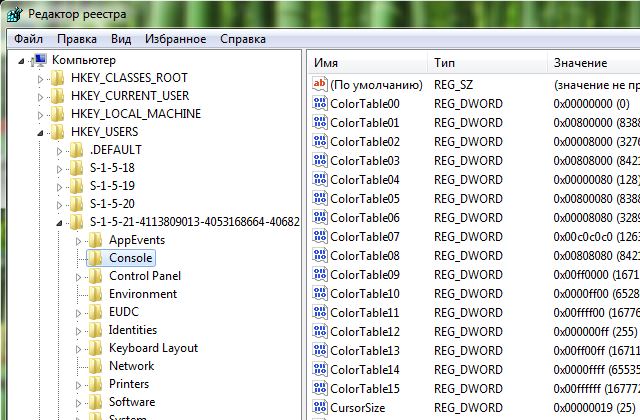
Системный реестр, или же просто реестр – это структурированная информационная база, используемая большинством представителей семейства Windows, необходим для сбора и хранения компьютерных данных и сведений.
Реестр Windows представляет собой своеобразный сборник настроек системы, приложений, инструментов и различных сервисов. Как правило, под настройки, доступные пользователям через интерфейс операционной системы Windows доступно далеко не всё. Некоторые тонкие настройки спрятаны от глаз пользователей, и лишь более продвинутые пользователи или даже профессионалы могут воспользоваться ими, как раз с помощью реестра. Причем эти настройки порой позволяют оптимизировать работу системы, более гибко.
В других операционных системах такого же реестра как в Windows нет, к примеру, в Linux, подобная база данных представлена одним файлом.
Утилита «Редактор реестра»
Чтобы получить доступ к реестру Windows необходимо использовать утилиту Редактор реестра, которую можно найти в Панели управления в подразделе Администрирование. Также запустить "Редактор реестра" можно с помощью окна Выполнить, введя в него: regedit.
Возможности, которые присущи реестру
Возможности реестра просто огромны. С его помощью можно разрешать проблемы с работой программного обеспечения, гибко настраивая их работу. Вы можете устранить ошибки в работе оборудования, связанных с неправильным распределением ресурсов и их использование системой или драйверами устройств. Реестр позволяет производить настройку самой операционной системой, изменяя настройки для пользователей, заданные системой по умолчанию. Очень часто к редактированию реестра прибегают, если хотят оптимизировать работу компьютера. А перераспределение ресурсов и управление сервисами системы позволит добиться наиболее оптимального использования компьютера для выполнения той или иной задачи.
При работе с реестром необходимо понимать, что все значения ключей и параметров реестра хранятся в бинарной (двоичной) форме. При этом пользователь может вносить изменения в десятичной или шестнадцатеричной системе счисления. Это позволяет снизить его размер, а также добиться его высокого быстродействия. Что касается размера, то с выходом Windows Vista на размер реестра уже не накладывается ограничений.
procomputer.su
Что означает слово реестр
Реестр
Рее́стр (от новолат. regestrum, лат. regestum, через польск. rejestr — список, перечень):
В Викисловаре есть статья «реестр»- Реестр — форма систематизации, учёта; список, перечень, опись, система.
- Реестр — книга для регистрации дел, документов, имущества и т. п. В бухгалтерском учёте составляется реестр карточек для аналитического учёта.
- Реестр Windows (англ. Windows registry) — иерархическая база данных параметров и настроек в большинстве операционных систем семейства Microsoft Windows.
- Реестр — информационный ресурс, включающий в себя документы на бумажных и электронных носителях, дела и систему записей по установленной форме в книгах учёта, производимых регистратором.
ru.wikipedia.org>
Реестр это:
РеестрРеестр (от новолат. regestrum, лат. regestum, через польск. rejestr — список, перечень):
В Викисловаре есть статья «реестр»- Реестр — форма систематизации, учёта; список, перечень, опись, система.
- Реестр — книга для регистрации дел, документов, имущества и т. п. В бухгалтерском учёте составляется реестр карточек для аналитического учёта.
- Реестр Windows (англ. Windows registry) — иерархическая база данных параметров и настроек в большинстве операционных систем семейства Microsoft Windows.
- Реестр — информационный ресурс, включающий в себя документы на бумажных и электронных носителях, дела и систему записей по установленной форме в книгах учёта, производимых регистратором.
См. также
- Кадастр — список, реестр чего-либо или кого-либо, например, землепользователей, подлежащих налогообложению.
- Регистр (значения)
| Список значений слова или словосочетания со ссылками на соответствующие статьи. Если вы попали сюда из другой статьи Википедии, пожалуйста, вернитесь и уточните ссылку так, чтобы она указывала на статью. |
- Многозначные термины
Wikimedia Foundation. 2010.
dic.academic.ru>
Что означает реестр.
Олег угрюмов
Реестр - это база данных регистрационных кодов. В разных отраслях они бывают разные, но суть их, в основном, одна и та же. Например, в компьютерах используется реестр программ, которые установлены на данных компьютер. В коде, который прописан в реестре, указывается установка программы и её дата, регистрация и т. п.
Пользователь удален
Что такое реестр Windows
Реестр – это база данных операционной системы Windows, которая содержит сведения о ее конфигурации. Это основная составляющая операционной системы. Обращения к реестру идут ежесекундно. И в начале статьи сразу хочу предупредить: никогда не меняйте данные реестра, если не знаете, к чему они относятся, и к чему это может привести. Неграмотное обращение с реестром может вывести из строя Вашу операционную систему. В общем, «играться» с реестром не надо.
Но все вышесказанное не означает, что реестра нужно бояться, как это делают многие пользователи ПК. Только при одном слове «реестр» - сразу паника и высказывания: «это все не для меня, это для хакеров» . Да действительно, реестр лучший друг системных администраторов и хакеров (эти любят использовать его для написания своего рода вредоносных программ) . Это не означает, что мы «простые» пользователи должны бояться и не уметь пользоваться реестром.
Где находится и как запустить реестр Windows. Управлять реестром можно через редактор – специальную программу. Так просто через кнопку «Пуск» вы ее не найдете. Находится exe-файл данной программы по адресу: Системный диск: \Windows\System32. Называться он может: regedt32 либо regedit.exe. Но таким образом заходить в редактор реестра долго и нудно. Я обычно делаю следующее. Нажимаем кнопку «Пуск - Выполнить» и в открывшемся окне пишем: regedit. Жмем «ОК» и перед нами откроется тот самый редактор реестра. Теперь Вы знаете, что такое реестр и где находится его редактор. Ну, а какие операции с ним выполнять можно, читайте уже в следующих статьях.
Реалист
Реестр — Википедия Реестр (польск. rejestr, от позднелат. regestrum, registrum — список, перечень) , Cписок, перечень, опись. Книга для регистрации дел, документов, имущества и т. п. В бухгалтерском учёте составляются реестр карточек для аналитического учёта.
Читайте также
zna4enie.ru
Что такое реестр? Общая теория. Реестр Windows
Что такое реестр? Общая теория
Реестр - это иерархически построенная база данных в составе операционной системы Windows, содержащая конфигурационные сведения. Физически вся информация реестра разбита на несколько файлов. Реестры разных версий Windows частично различаются. В Windows 95/98 реестр содержится в двух файлах SYSTEM.DAT и USER.DAT, находящиеся в каталоге Windows. В Windows Me был добавлен еще один файл CLASSES.DAT. В Windows XP реестр хранится во многих файлах. Основная часть хранится в файлах sam, security, software, system, default (все файлы без расширения).
По замыслу Microsoft он должен был полностью заменить файлы ini, которые были оставлены только для совместимости со старыми программами, ориентированными на более ранние версии операционной системы Windows 3.x.
В реестре хранятся данные, которые необходимы для правильного функционирования Windows. К ним относятся профили всех пользователей, сведения об установленном программном обеспечении и типах документов, которые могут быть созданы каждой программой, информация о свойствах папок и значках приложений, а также установленном оборудовании и используемых портах.
Редактирование реестра
ПРЕДУПРЕЖДЕНИЕ: НИКОГДА не удаляйте или не меняйте информацию в реестре, если Вы не уверены что это именно то, что нужно. В противном случае некорректное изменение данных может привести к сбоям в работе Windows и, в лучшем случае, информацию придется восстанавливать из резервной копии.
Основным средством для просмотра и редактирования записей реестра служит специализированная утилита "Редактор реестра". Для ее запуска выберите Пуск | Выполнить и введите команду regedit.

Откроется окно программы, в которой слева отображается дерево реестра, похожее по виду на отображение структуры диска в Проводнике, а справа выводятся ключи, содержащиеся в выбранном (активном) разделе. С помощью редактора Вы можете редактировать значения, импортировать или экспортировать реестр, осуществлять поиск.
Существует пять разделов реестра верхнего уровня (так называемые «кусты»). Название каждого из них начинается словом «HKEY». В следующем примере HKEY_LOCAL_MACHINESOFTWAREMicrosoft HKEY_LOCAL_MACHINE является кустом, SOFTWARE — разделом, а Microsoft — подразделом. Переход между разделами реестра в окне редактора реестра происходит так же, как переход между папками в проводнике Windows.
Реестр 64-разрядных версий Windows XP и Windows Server 2003 подразделяется на 32- и 64-разрядные разделы. Большинство 32-разрядных разделов имеют те же имена, что и их аналоги в 64-разрядном разделе, и наоборот. По умолчанию редактор реестра 64-разрядных версий Windows XP и Windows Server 2003 отображает 32-разрядные разделы в следующем узле: HKEY_LOCAL_MACHINESoftwareWOW6432
Дополнительные сведения о просмотре реестра в 64-разрядных версиях Windows см. в следующей статье базы знаний Майкрософт:
305097 (http://support.microsoft.com/kb/305097/) Просмотр системного реестра с помощью 64-разрядной версии Windows.
Более подробно о реестре и о программе Редактор реестра читайте в справке к этой программе.
В Windows XP и Windows Server 2003 также имеется программа regedt32.exe, которая оставлена в целях совместимости. На самом деле она просто запускает программу regedit.exe.
Поделитесь на страничкеСледующая глава >
it.wikireading.ru